Toshiba Gigaframe L80-81 – страница 12
Инструкция к Toshiba Gigaframe L80-81
Оглавление
- Содержание
- Рамка Gigaframe L80/L81
- Введение Проверьте наличие компонентов Что еще вам понадобится:
- Важная информация Правила техники безопасности Требования к системе
- Общие сведения о рамке Gigaframe Вид спереди Вид снизу
- Вид сзади Вид слева
- Приступаем к работе Размещение устройства Подключение к источнику переменного тока Включение рамки Gigaframe Зарядка батареи (входит в комплект поставки некоторых моделей)
- Соединения Карта памяти: Подключение через шину USB
- Основные операции Фоторежим Последовательность демонстрации слайдов
- 3. Выберите Последовательность демонстрации слайдов (Slideshow Sequence) и нажмите кнопку OK. 4. Выберите последовательность: Подряд (Sequential) или Случайно (Random), затем нажмите кнопку OK.
- Эффект перехода
- Частота
- Цвет фона
- Эффект
- Поворот
- Режим времени и даты Установка времени и даты
- Установка времени Установка даты
- Установка будильника и выбор его звукового сигнала Установка будильника
- Включение и выключение Выбор звукового сигнала будильника
- Чтобы внести аудиофайл в список звуковых сигналов будильника:
- Добавление фотографий в фотокалендарь Режим «Фото + Аудио»
- Видеорежим
- Значения значков режима воспроизведения видеозаписей
- Аудиорежим
- Вы также можете выполнять следующие действия: Воспроизведение одним нажатием
- Копирование и удаление файлов
- Чтобы скопировать файлы на другое устройство хранения данных: Чтобы скопировать все файлы, находящиеся на устройстве хранения данных, на другое устройство:
- Чтобы удалить файлы: Чтобы удалить все файлы, находящиеся на устройстве хранения данных:
- Функция «Дополнительное представление»
- Чтобы перевести рамку Gigaframe в режим «Расширенный»:
- Чтобы перевести рамку Gigaframe в режим «Клонирование»:
- Для воспроизведения видеозаписей на экране рамки Gigaframe ее необходимо выбрать в качестве основного монитора. Программное обеспечение 3D Album Установка 3D Album 1. Вставьте компакт-диск с программным обеспечением в
- 2. Щелкните Да, соглашаюсь (Yes, I agree), чтобы принять 3. В поле Путь установки (Install path) выберите место, куда
- 4. После того, как установка будет выполнена, откроется окно Функции 3D Album
- Преобразование фотографий
- Создание трехмерного альбома
- Настройки системы Яркость
- Язык
- Функция таймера (автоматическое включение и выключение)
- Чтобы задать время автоматического выключения: Чтобы задать время автоматического включения:
- Восстановление настроек, используемых по умолчанию Проверка состояния рамки Gigaframe
- Автоматический наклон (функция реализована в некоторых моделях)
- Автосвет (функция реализована в некоторых моделях)
- Обновление встроенного программного обеспечения Поддерживаемые видеоформаты
- Ответы на часто задаваемые вопросы Поддержка корпорации TOSHIBA
- Регламентирующие положения Заявление о соответствии требованиям стандартов ЕС
- Условия эксплуатации
- Изложенная далее информация актуальна только в странах-членах ЕС: Утилизация изделий Утилизация батарей и/или аккумуляторов
- Заявление об авторских правах Товарные знаки
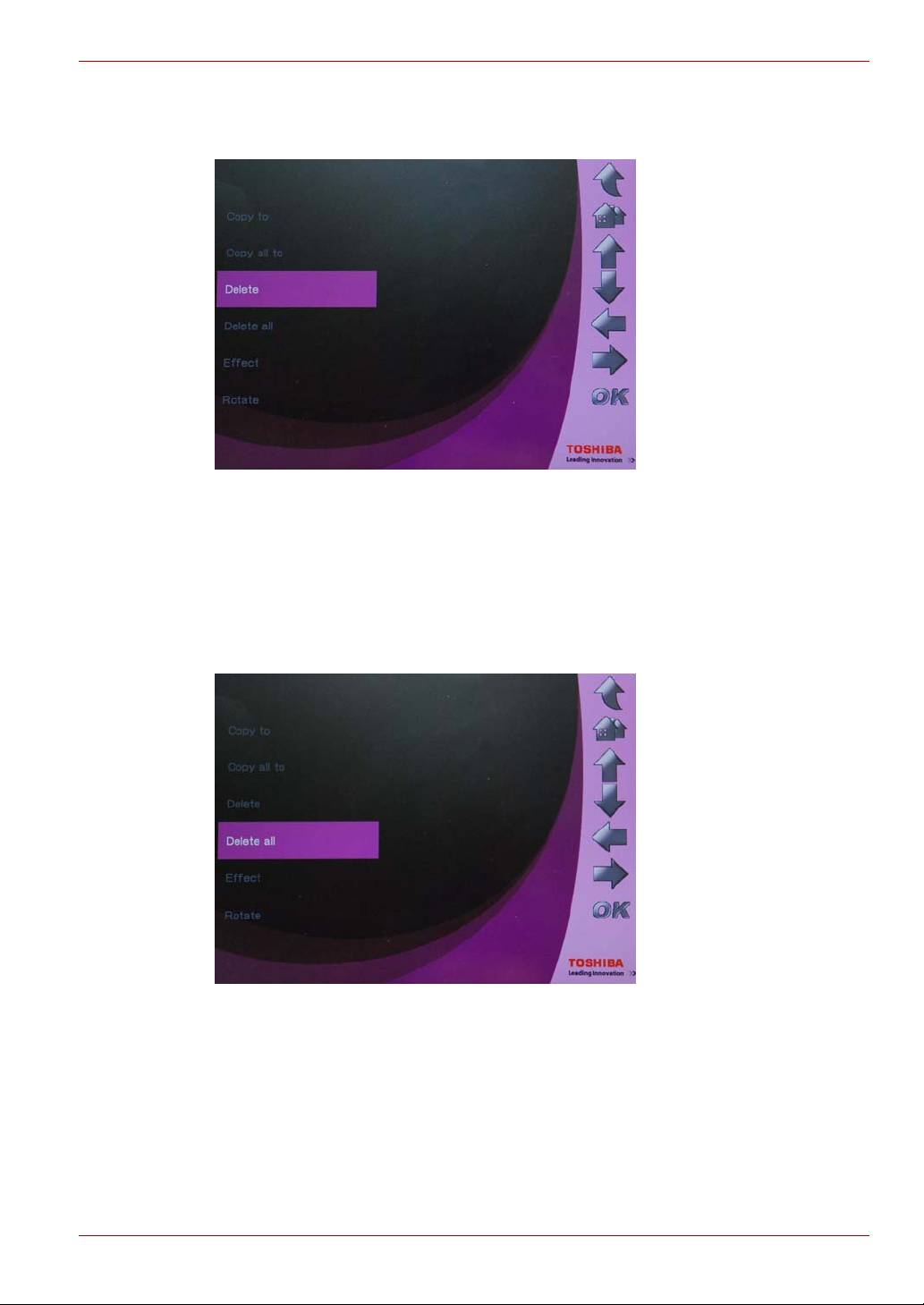
Gigaframe L80 / L81
Tiedostojen poistaminen:
1. Valitse Delete (Poista) ja paina OK.
2. Valitse Yes (Kyllä) ja paina OK.
Kaikkien tiedostojen poistaminen tallennuslaitteesta
1. Valitse Delete all (Poista kaikki) ja paina OK.
2. Valitse Yes (Kyllä) ja vahvista painamalla OK.
Käyttöopas FI-27
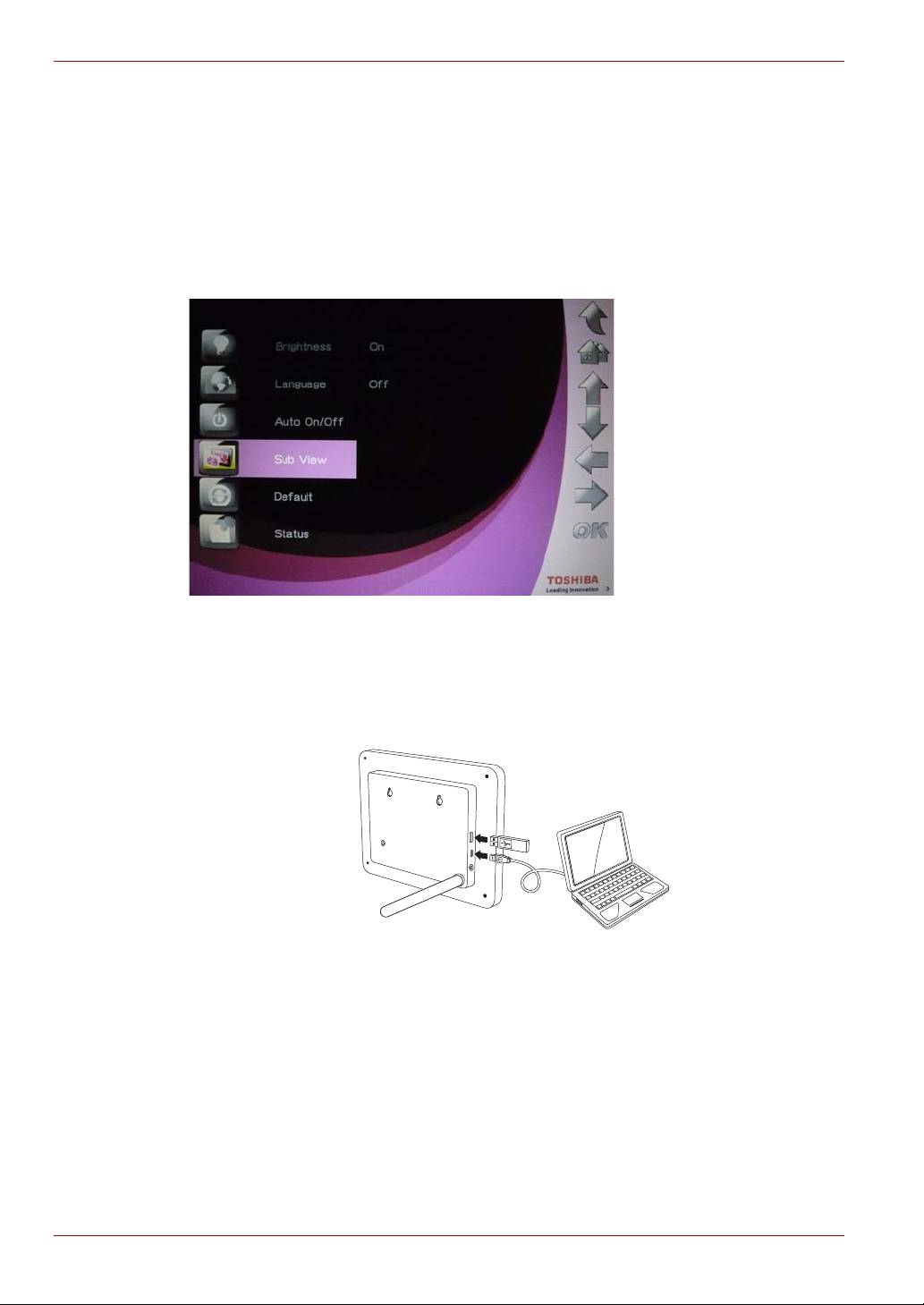
Gigaframe L80 / L81
Sub View -toiminto
Sub View -toiminto saa Gigaframen toimimaan tietokoneen
kakkosnäyttönä. Sub View -toiminnon ottaminen käyttöön
1. Asenna Sub View -ohjelmisto tietokoneeseen CD-levyltä.
2. Valitse Gigaframen päävalikosta Settings (Asetukset) ja paina OK.
3. Valitse Sub View ja paina OK.
4. Valitse On ja paina OK. Gigaframe on nyt Sub View -tilassa, joten sitä
ei voi käyttää muihin tarkoituksiin.
5. Yhdistä Gigaframe tietokoneeseen sen mukana toimitetun USB-
kaapelin avulla.
(Mallikuva) Gigaframen yhdistäminen tietokoneeseen
6. Käynnistä tietokoneeseen asennettu Sub View -ohjelmisto.
FI-28 Käyttöopas
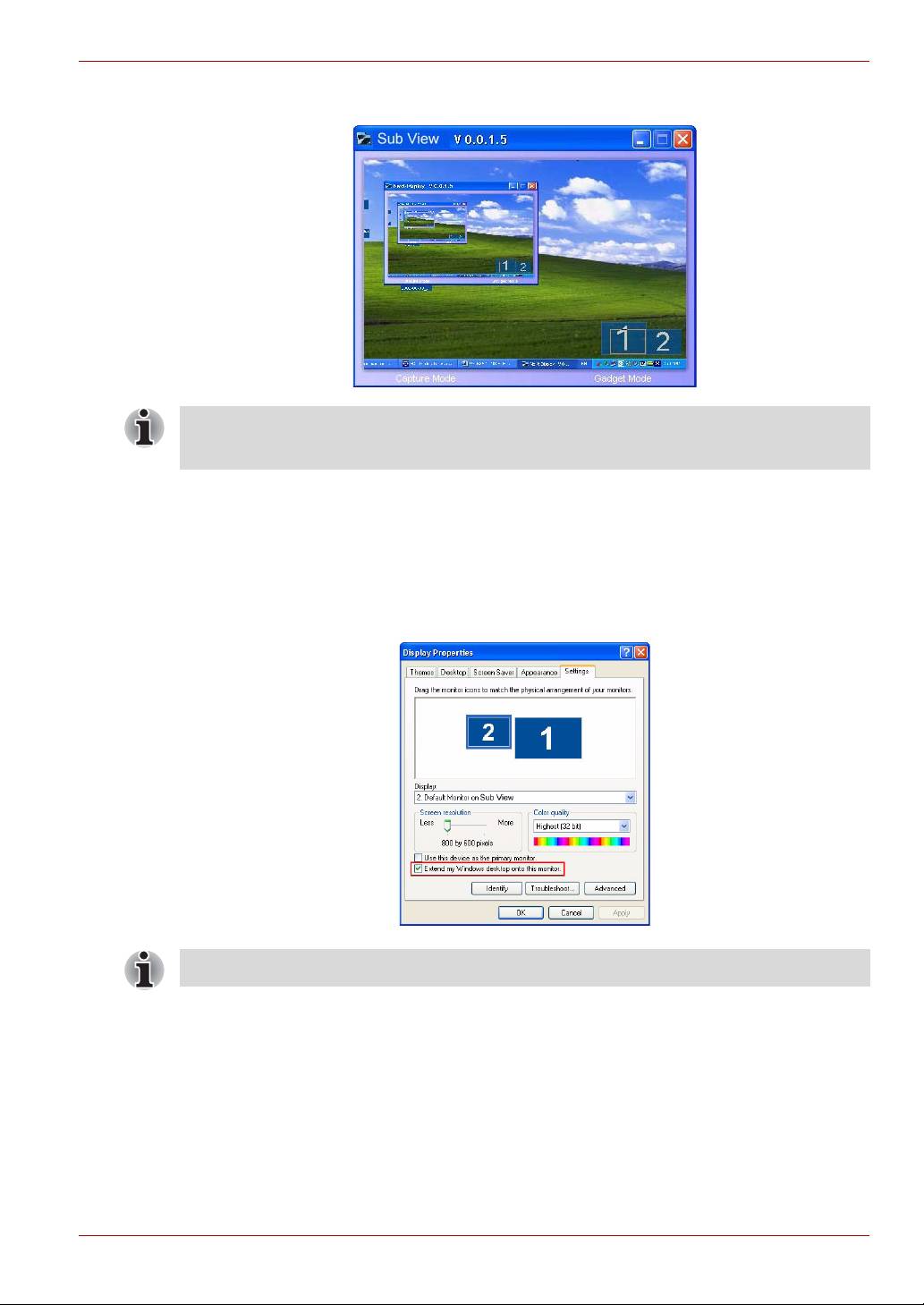
Gigaframe L80 / L81
7. Sub View -ikkuna tulee näkyviin. Näet Gigaframen näytön.
Kun Sub View -toiminto on käytössä, Gigaframella on kaksi näyttötilaa:
laajennettu tila ja kloonitila.
Gigaframen asettaminen laajennettuun tilaan:
1. Kaksoisnapsauta työpöytää ja valitse valikosta Ominaisuudet.
2. Valitse Näytön ominaisuudet -ikkunasta Asetukset-välilehti.
3. Valitse avattavasta Näyttö-valikosta 2. Sub View -tilanoletusnäyttö
4. Valitse Laajenna työpöytä tähän näyttöön -valintaruutu.
Laajennetussa tilassa Gigaframesta tulee työpöydän laajennusosa.
Käyttöopas FI-29
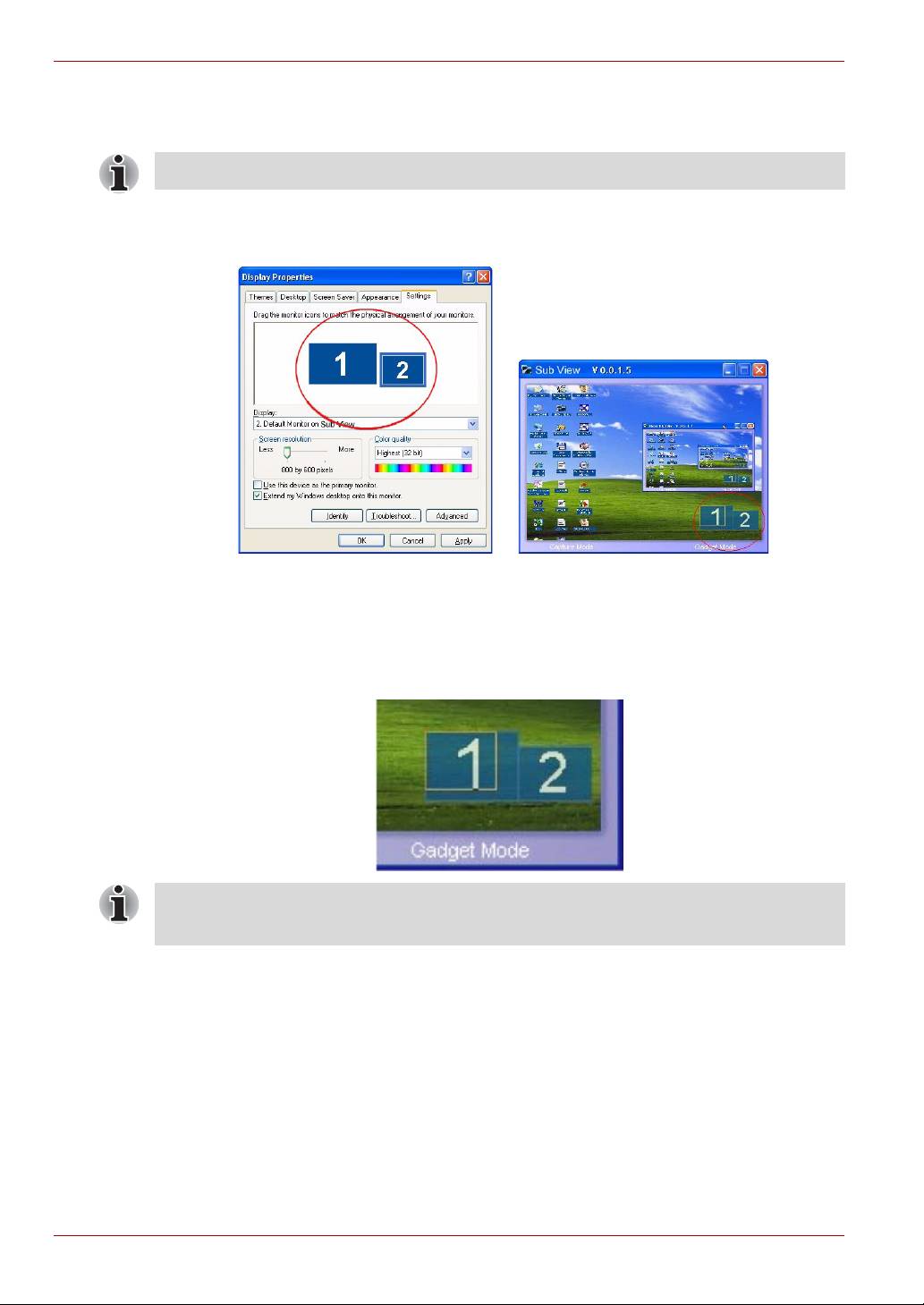
Gigaframe L80 / L81
Gigaframen asettaminen kloonitilaan:
n Poista valinta Laajenna työpöytä tähän näyttöön -valintaruudusta.
Kloonitilassa tietokoneen näyttö näkyy Gigaframessa.
Asetukset-välilehdessä voit vetää näyttökuvalleet vastaamaan näyttöjesi
fyysistä järjestelyä.
Sub View -ikkunan oikeassa alakulmassa näkyy kaksi sinistä
suorakulmiota. Ne kuvaavat tietokoneen näytössä ja Gigaframessa
näkyviä alueita. Valkoinen suorakulmio sinisen suorakulmion päällä
kuvaa Gigaframessa näkyvää aluetta. Voit siirtää näyttöä ja muuttaa sen
kokoa näiden kuvakkeiden avulla.
Voit tehostaa Sub View -toiminnon toimintaa pysäyttämällä DirectX-
kiihdytyksen.
Videokuvan näyttäminen Gigaframessa edellyttää, että se on valittu
ensisijaiseksi näytöksi.
1. Kaksoisnapsauta työpöytää ja valitse valikosta Ominaisuudet.
2. Valitse Näytön ominaisuudet -ikkunasta Asetukset-välilehti.
3. Valitse avattavasta Näyttö-valikosta 2. Sub View -tilan oletusnäyttö
4. Valitse Asetukset-välilehden alaosasta Käytä tätä laitetta
ensisijaisena näyttönä -vaihtoehto.
5. Sub View pystyy siirtämään kaikki Windows Vistan pienoisohjelmat
Gigaframeen. Valitse Gadget Mode -tila Sub View -ikkunan alaosasta.
FI-30 Käyttöopas
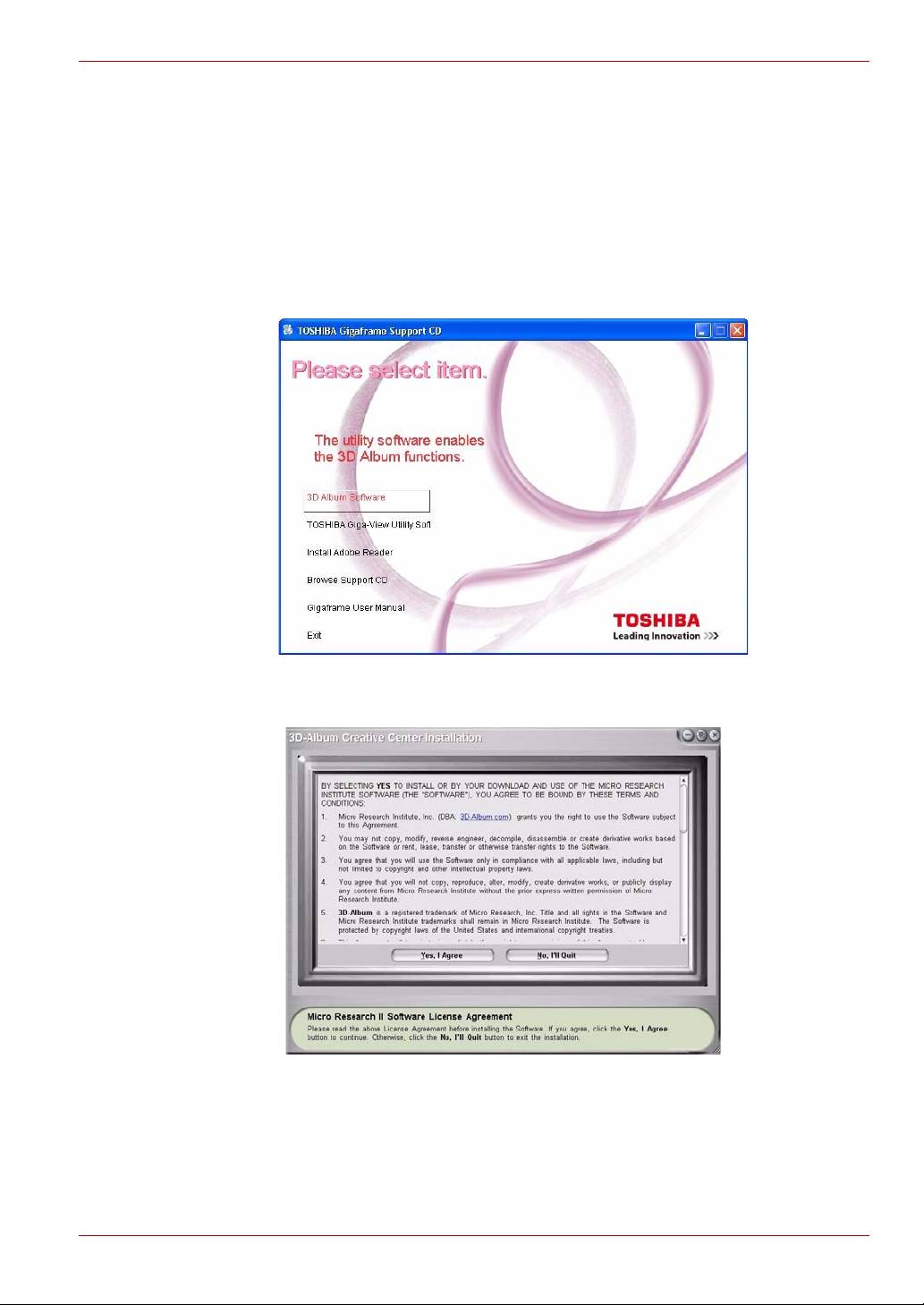
Gigaframe L80 / L81
3D Album
3D Album mahdollistaa omien valokuvien ja tekstien kokoamisen video-
ohjelmaksi, jossa käytetään erilaisia kolmiulotteisia tehosteita.
Voit käyttää grafiikkaa, animaatioita ja tekstiä sekä valita nopeuden.
3D Albumin asentaminen
1. Aseta ohjelmisto-CD-levy asemaan ja valitse 3D Album Software.
2. Hyväksy lisenssisopimus valitsemalla Yes, I agree ja jatka asentamista.
Käyttöopas FI-31
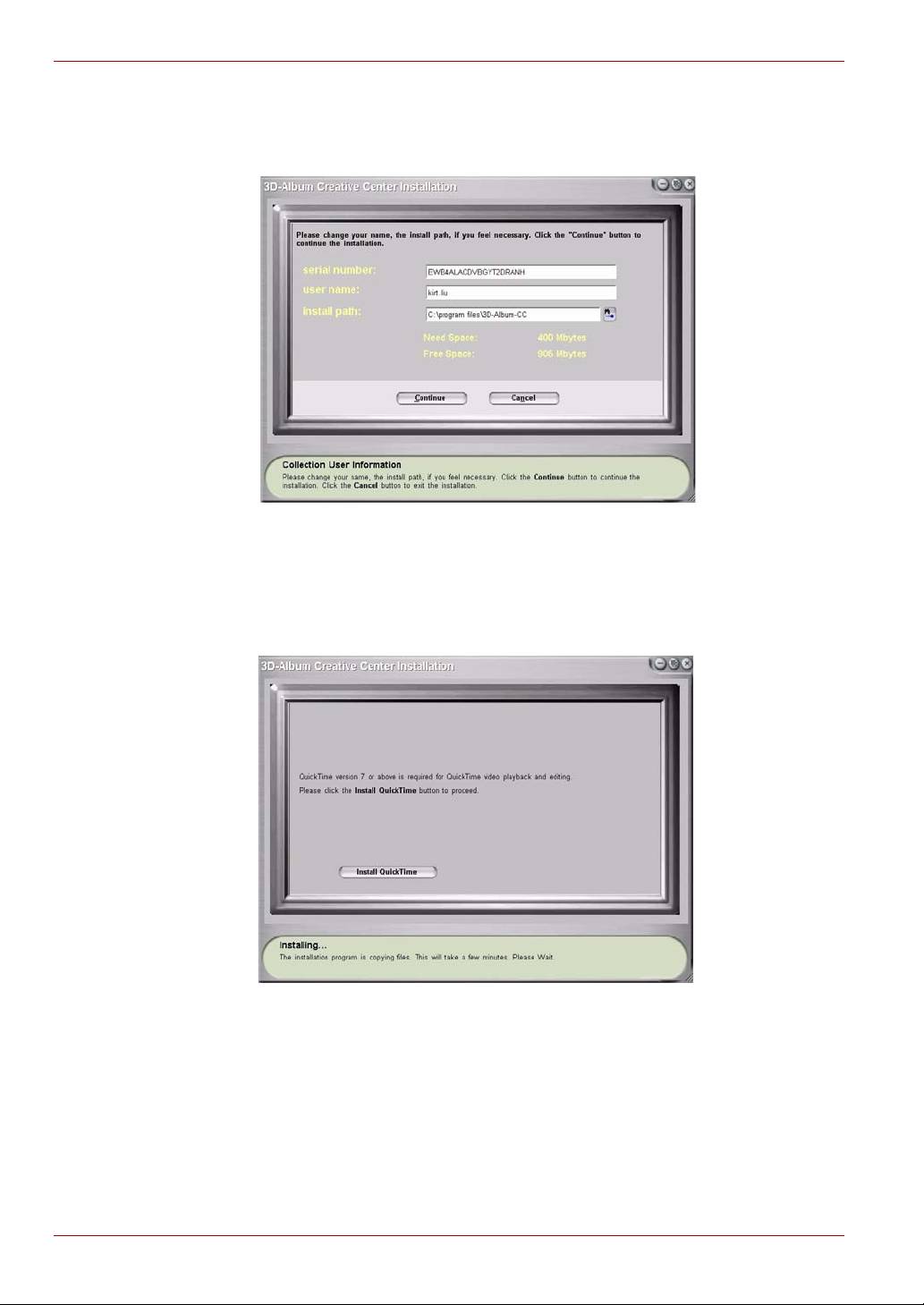
Gigaframe L80 / L81
3. Valitse asennuspolku 3D Album -ohjelmistolle. Huomaa, että 3D
Album edellyttää vähintään 400 Mt levytilaa. Napsauta Continue
(Jatka) -painiketta.
4. Kun asennus on valmis, näkyviin tulee QuickTime-asennusikkuna.
3D Album edellyttää QuickTime -versiota 7 tai uudempaa. Jos
tietokoneeseesi on jo asennettu QuickTime -versio 7 tai uudempi,
ohita tämä vaihe ja sulje ikkuna. Jos sitä ei ole asennettu, jatka
asentamisa napsauttamalla Install QuickTime -painiketta.
FI-32 Käyttöopas
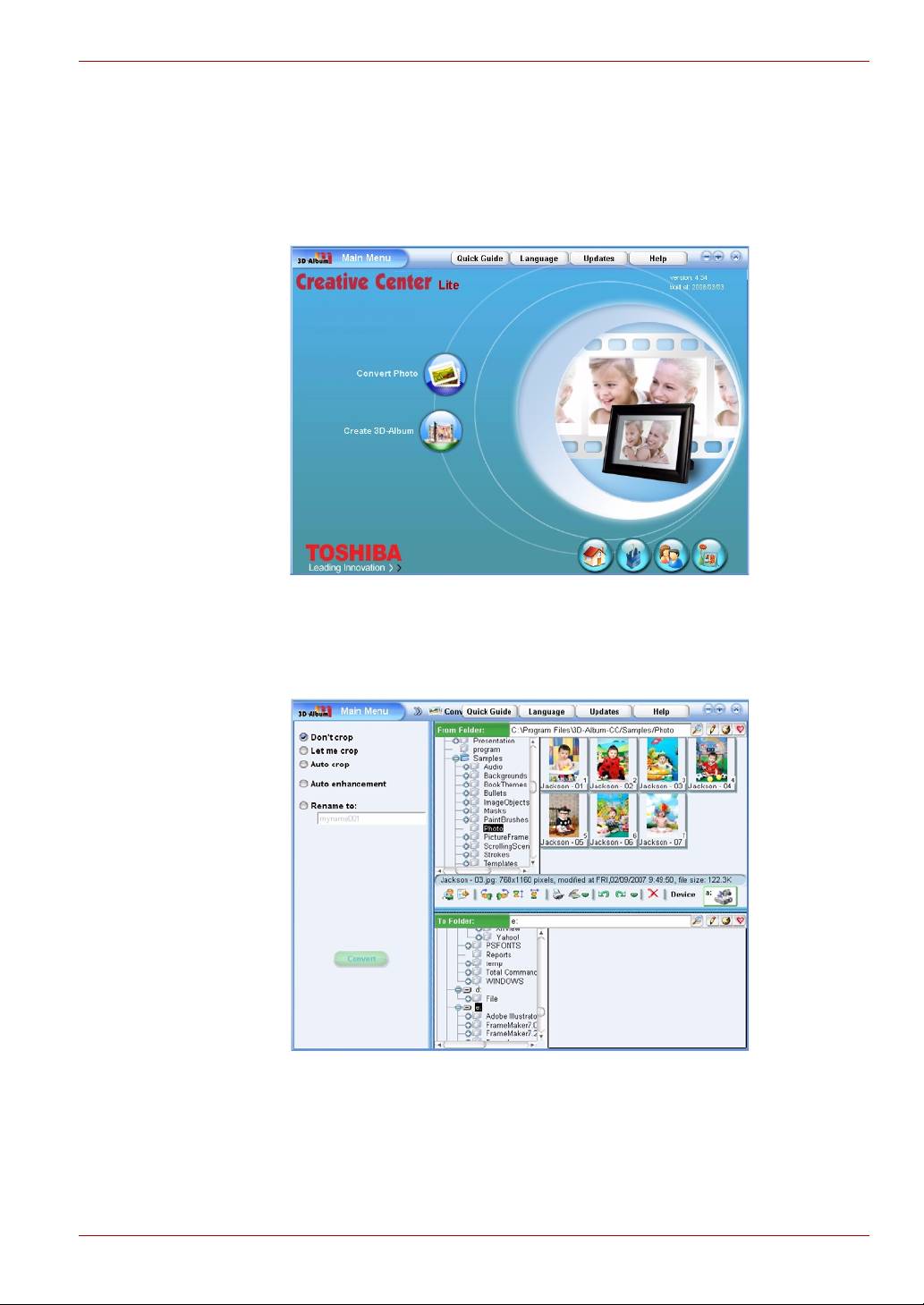
Gigaframe L80 / L81
3D Albumin toiminnot
Voit käynnistää 3D Album -ohjelmiston kaksoisnapsauttamalla
työpöydällä näkyvää 3D-Album creative center -pikakuvaketta.
3D Album -päävalikossa on kaksi vaihtoehtoa: Convert Photo (Muunna
valokuva) ja Create 3D-Album (Luo kolmiulotteinen albumi).
Valokuvien muuntaminen
Tämän toiminnon avulla voit rajata valokuvia, nimetä ne uudelleen ja
muuttaa niiden laatua.
1. Valitse From Folder (Kansiosta) -kentässä valokuvat sisältävä
kansio.
2. Valitse kohde To Folder (Kansioon) -kentässä. Muunnetut kuvasi
tallennetaan tänne.
Käyttöopas FI-33
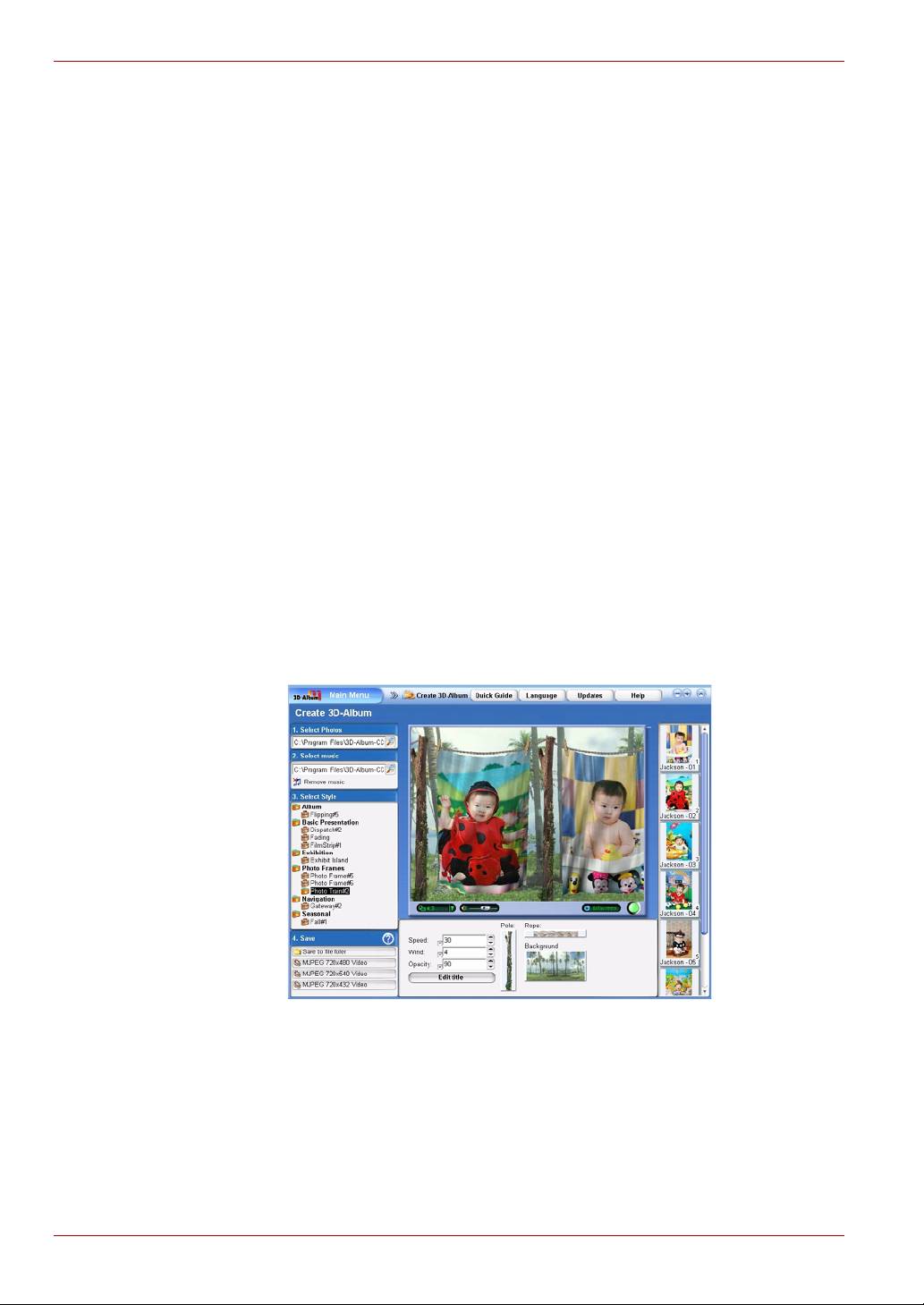
Gigaframe L80 / L81
3. Valitse muunnettavat valokuvat From Folder (Kansiosta)-osassa.
Voit valita useita kuvia pitämällä Ctrl-näppäimen painettuna
valitessasi valokuvia.
4. Valitse Don’t crop (Ei saa rajata) -vaihtoehto, jos et halua kuvia
rajattavan.
5. Valitse Let me crop (Rajaan itse) -vaihtoehto, jos haluat kuvia
rajattavan. Kun olet valinnut tämän vaihtoehdon, voit rajata
manuaalisesti kaikki kuvat muunnoksen aikana.
6. Voit parantaa kuvien laatua valitsemalla Auto enhancement
(Parantaminen automaattisesti). Tämä vaihtoehto parantaa
valokuvien väriä ja kirkkautta.
7. Voit nimetä kuvat uudelleen valitsemalla Rename to (Nimeä
uudelleen) -vaihtoehdon ja syöttämällä nimen alla näkyvään
kenttään. Jos on valittu useita kuvia, muunnettujen kuvien nimiksi
tulee syöttämäsi nimi ja järjestysnumero.
8. Kun kaikki asetukset on määritetty, napsauta Convert (Muunna) -
painiketta. Kaikki From Folder (Kansiosta) -kohdassa valitut kuvat
muunnetaan ja asetetaan To Folder (kohdekansioon).
3D Albumin luominen
Tämän toiminnon avulla voit koota omista valokuvistasi ja teksteistäsi
video-ohjelman, jossa käytetään erilaisia kolmiulotteisia tehosteita.
1. Valitse valokuvien sijaintikansio Select Photo (Valitse valokuva)
-kentässä.
2. Voit lisätä videoesitykseen musiikkia valitsemalla musiikkitiedoston
Select music (Valitse musiikki) -kentässä.
FI-34 Käyttöopas

Gigaframe L80 / L81
3. Valitse albumille haluamasi tyyli Select Style (Valitse tyyli)
-kentässä.
4. Valitse kolmiulotteisen albumin muoto Save (Tallenna) -kentässä.
Voit tallentaa kolmiulotteisen albumin videotiedostoja tai
suoritettavana tiedostona. Videotiedosto voidaan katsella
useimmissa mediasoitinohjelmistoissa, kuten Windows Media Player.
Suoritettava tiedosto voidaan toistaa ilman mediasoitinohjelmistoa.
Voit laatia suoritettavan tiedoston valisemalla Save to file folder
(Tallenna tiedostokansiokai) -vaihtoehdon. Valitse videotiedostolle
jokin kolmesta erottelukykyvaihtoehdosta: 720 x 480, 720 x 540 tai
720 x 432.
Järjestelmän asetukset
Tässä osassa voit määrittää kirkkauden, järjestelmän kielen,
automaattisen käynnistyksen ja sammutuksen asetukset sekä palauttaa
oletusasetukset ja tarkistaa Gigaframen tilan. Voit siirtyä järjestelmän
asetustilaan valitsemalla päävalikosta Settings (Asetukset) -vaihtoehdon
ja painamalla OK.
Käyttöopas FI-35
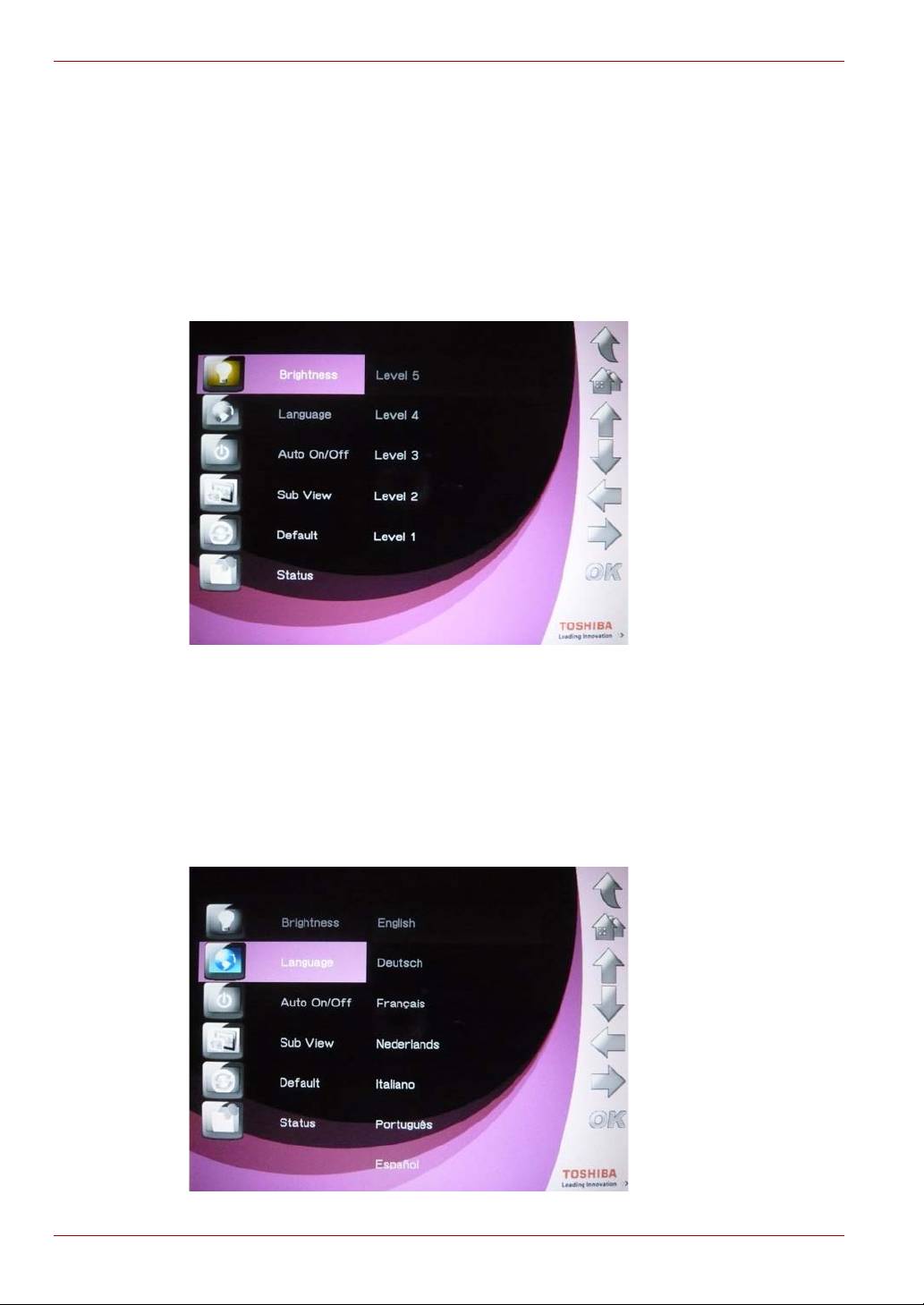
Gigaframe L80 / L81
Kirkkaus
Kuva näkyy parhaiten suhteessa vallitsevaan valaistukseen, kun säädät
Gigaframen kirkkautta.
1. Valitse Brightness (Kirkkaus) ja paina OK.
2. Painamalla ylös ja alas voit valita näytön kirkkauden välillä
Level 1 (Taso 1) - Level 5 (Taso 5).
3. Vahvista painamalla OK.
Kieli
Valitse tämän asetuksen avulla Gigaframen kieli.
1. Valitse Language (Kieli) ja paina OK.
2. Voit valita kielen painamalla ylös tai alas.
3. Vahvista valinta painamalla OK. Uusi asetus tulee heti voimaan.
FI-36 Käyttöopas
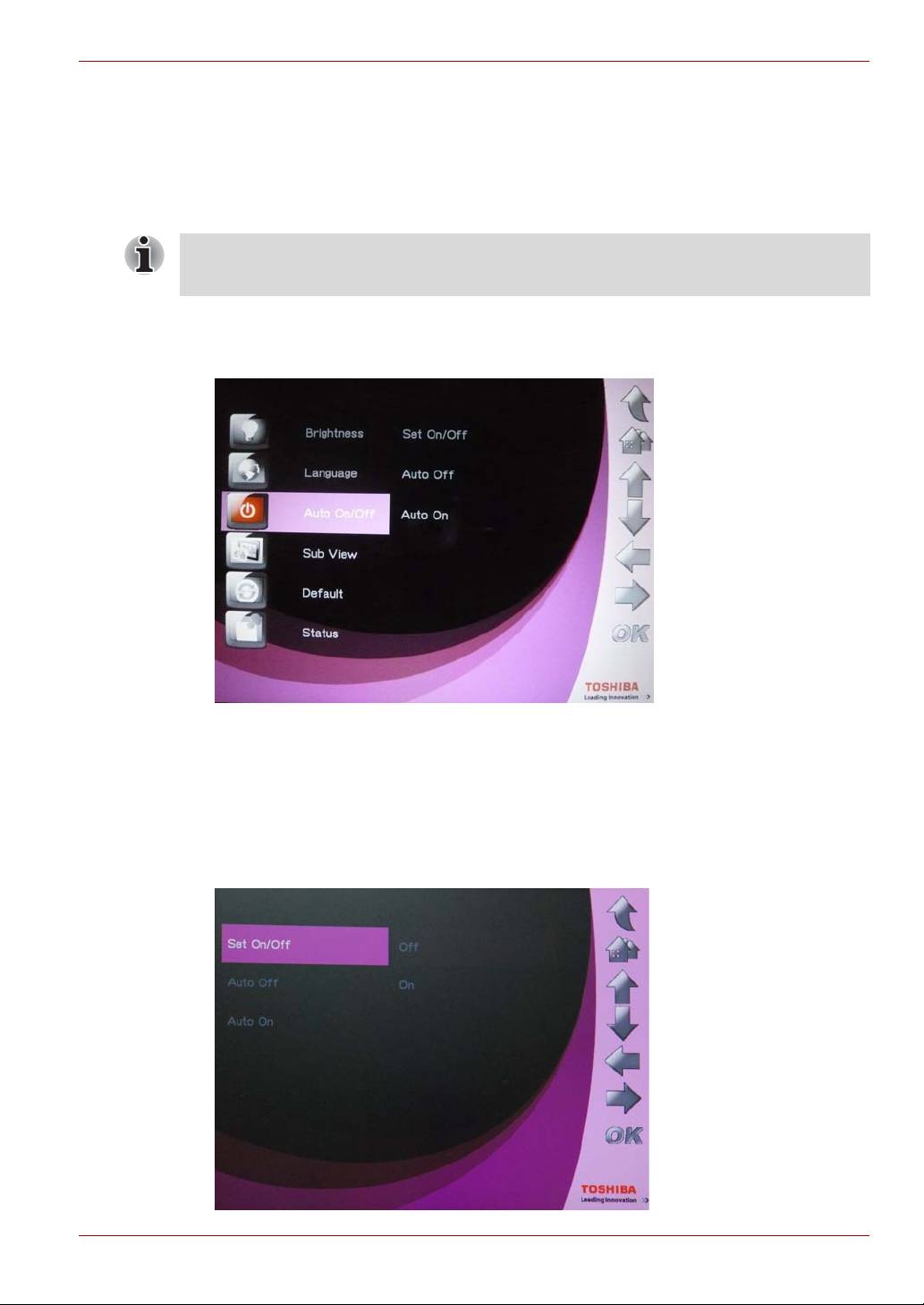
Gigaframe L80 / L81
Ajastimen toiminta (automaattinen käynnistys
tai pysäytys)
Gigaframe voi käynnistyä ja sammua automaattisesti itsellesi parhaiten
sopivina aikoina.
Ennen tämän ominaisuuden käyttämistä aika on asetettava oikein.
Lisätietoja on Aika ja päiväys -tilasta kertovassa osassa.
1. Valitse Auto On/Off (Automaattinen käynnistys ja sammutus) ja
paina OK.
Ajastimen käynnistäminen
1. Valitse Auto On/Off (Automaattinen käynnistys ja sammutus) ja
paina OK.
n Käynnistä ajastin valitsemalla On ja painamalla OK.
n Voit sammuttaa ajastimen valitsemalla Off (Pois) ja painamalla OK.
Käyttöopas FI-37
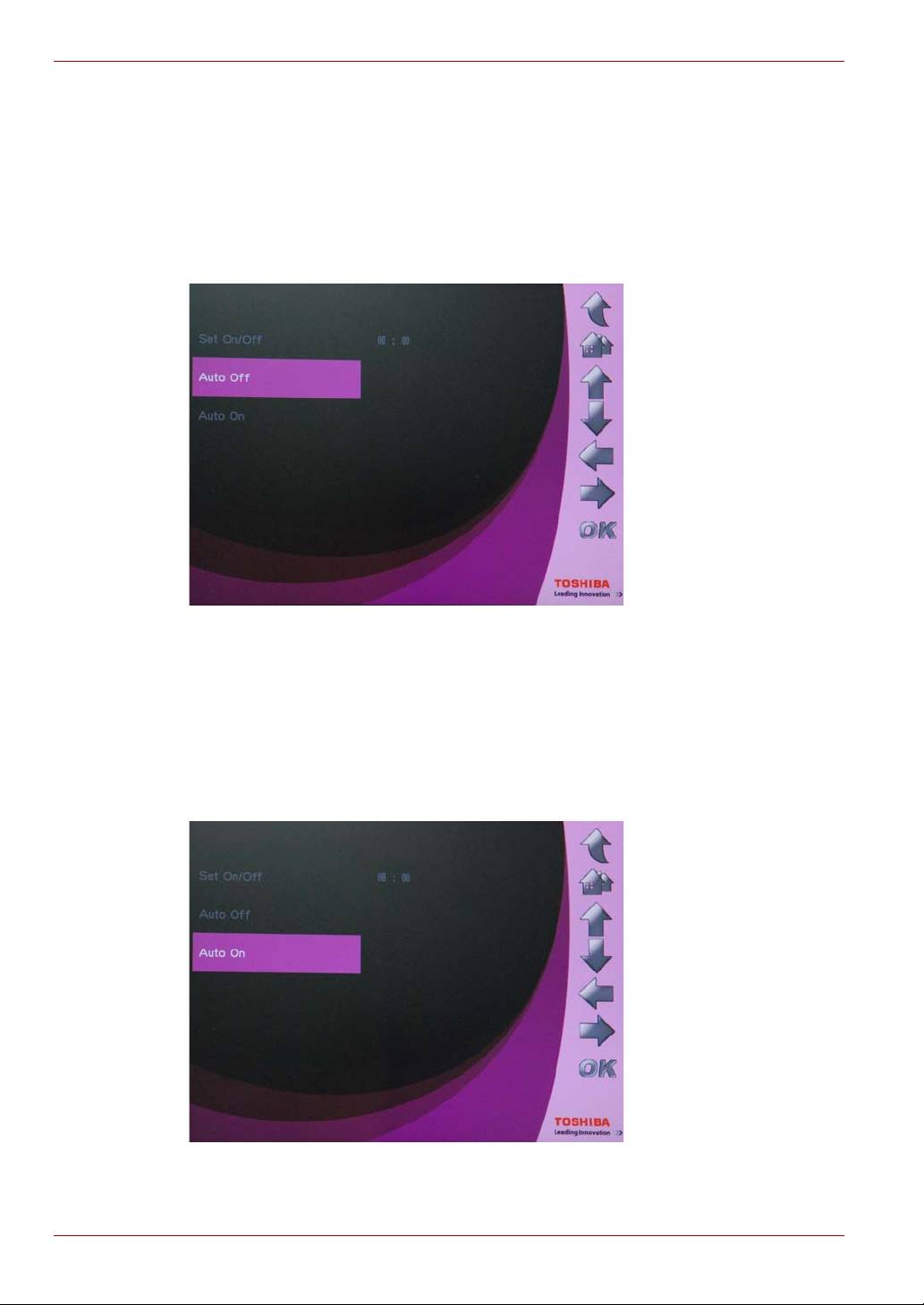
Gigaframe L80 / L81
Automaattisen sammutusajan valitseminen:
1. Valitse Auto On(Automaattinen sammutus) ja paina OK.
n Voit valita aikatoiminnon painamalla ylös tai alas.
n Voit siirtyä tuntien ja minuuttien välillä painamalla vasemmalle
ja oikealle.
n Kun haluamasi aika on asetettu, vahvista painamalla OK.
Automaattisen käynnistysajan valitseminen:
1. Valitse Auto On (Automaattinen käynnistys) ja paina OK.
n Voit valita aikatoiminnon painamalla ylös tai alas.
n Voit siirtyä tuntien ja minuuttien välillä painamalla vasemmalle
ja oikealle.
2. Kun haluamasi aika on asetettu, vahvista painamalla OK.
FI-38 Käyttöopas
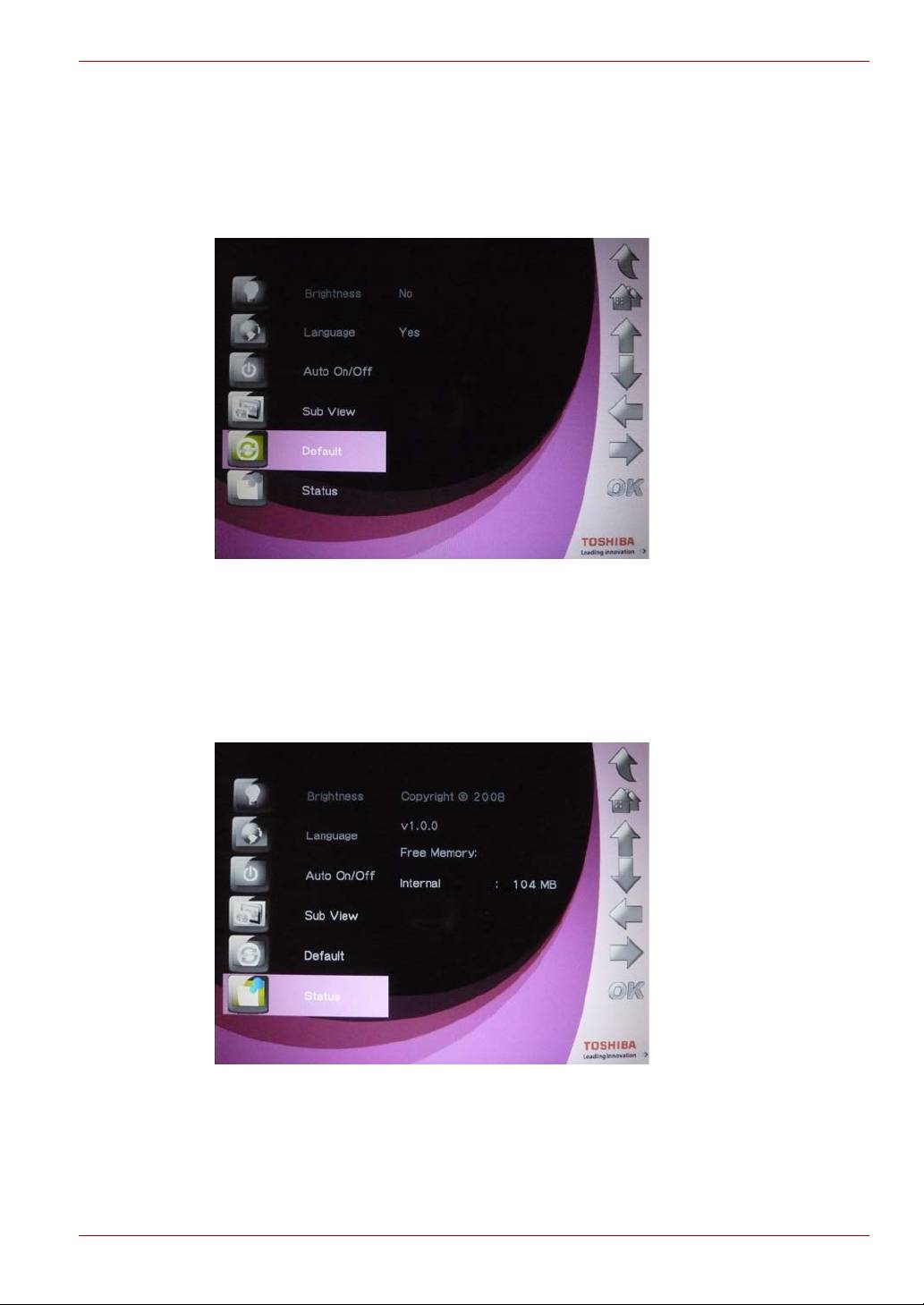
Gigaframe L80 / L81
Palauta oletusasetukset käyttöön
Gigaframen oletusasetusten palauttaminen
1. Valitse Default (Oletus) ja paina OK.
2. Valitse Yes (Kyllä) ja vahvista painamalla OK.
Gigaframen tilan tarkistaminen
Näet Gigaframen tilan valitsemalla Status (Tila) -vaihtoehdon.
Tilatietoja ovat laiteohjelmistoversio sekä sisäisen kiintolevyn ja muiden
tallennusvälineiden vapaa tila.
Käyttöopas FI-39
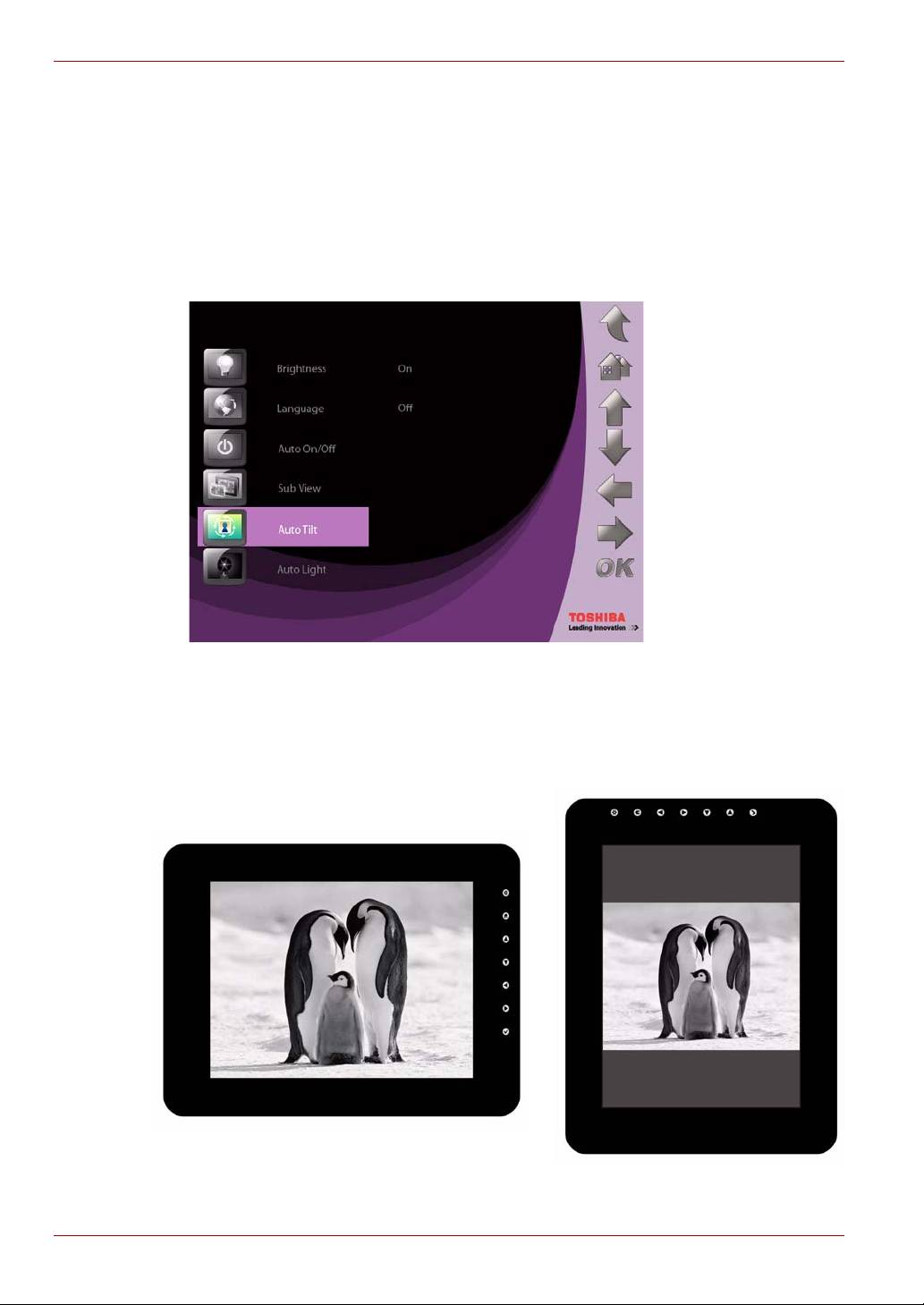
Gigaframe L80 / L81
Automaattinen
kallistus
(sisältyy joihinkin
malleihin)
Gigaframessa on sisäinen kallistuksentunnistin, joten se tietää
asentonsa itse ja esittää kuvat automaattisesti vaaka- tai
pystysuunnassa.
1. Valitse Auto tilt (Kallistusautomatiikka) ja paina OK.
n Voit ottaa kallistustunnistimen käyttöön valitsemalla On ja
painamalla OK.
n Voit poistaa kallistustunnistimen käytöstä valitsemalla Off ja
painamalla OK.
FI-40 Käyttöopas
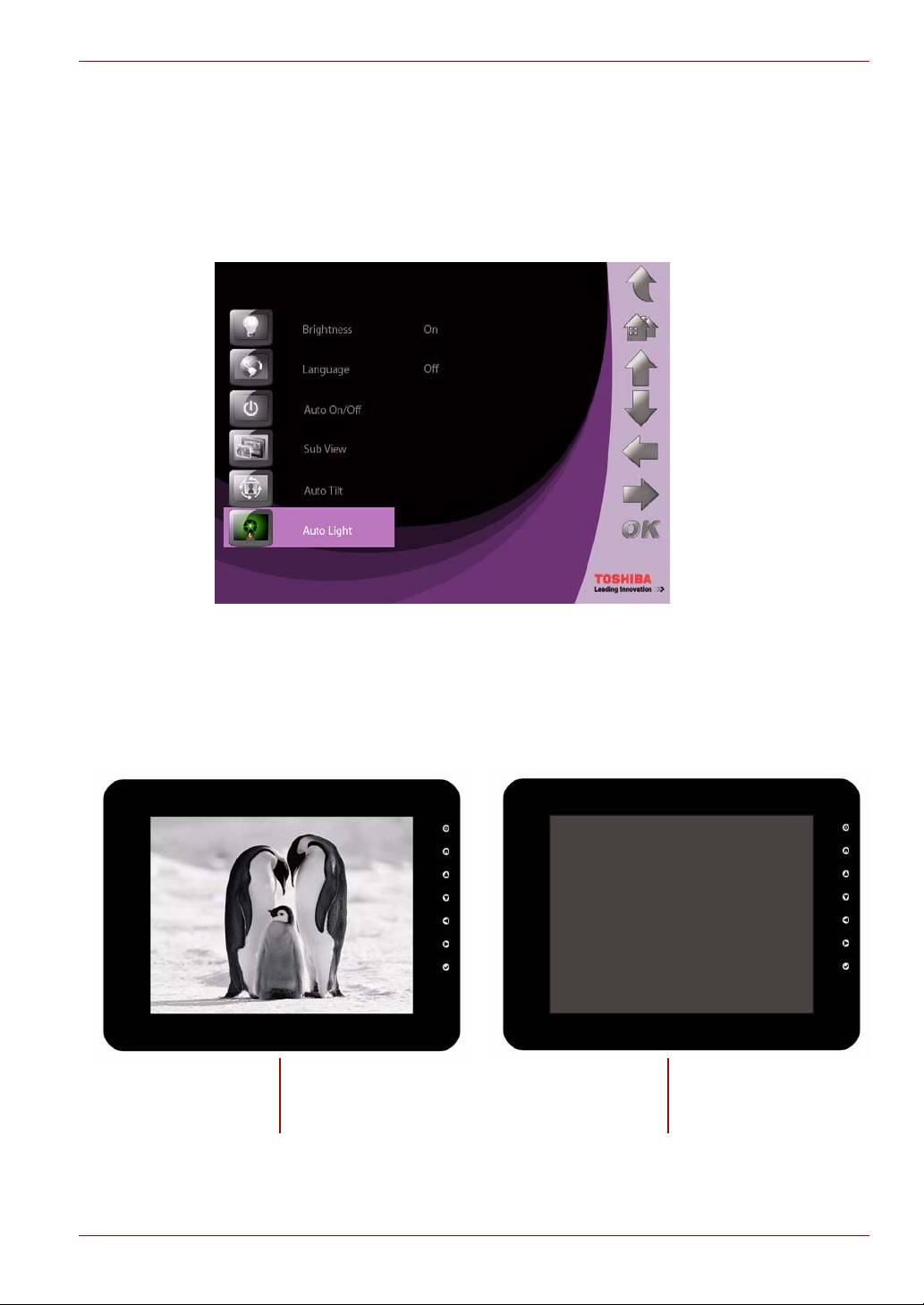
Gigaframe L80 / L81
Automaattinen valo
(sisältyy joihinkin malleihin)
Gigaframessa on sisäinen valotunnistin, joten näytön valo syttyy tai
sammuu automaattisesti, kun huoneen valot sytytetään tai
sammutetaan.
1. Valitse Auto Light (Valoautomatiikka) ja paina OK.
n Voit ottaa valoautomatiikan käyttöön valitsemalla On ja
painamalla OK.
n Voit poistaa valoautomatiikan käytöstä valitsemalla Off ja
painamalla OK.
Käyttöopas FI-41
Jos huoneen valot sytytetään
Jos huoneen valot sammutetaan
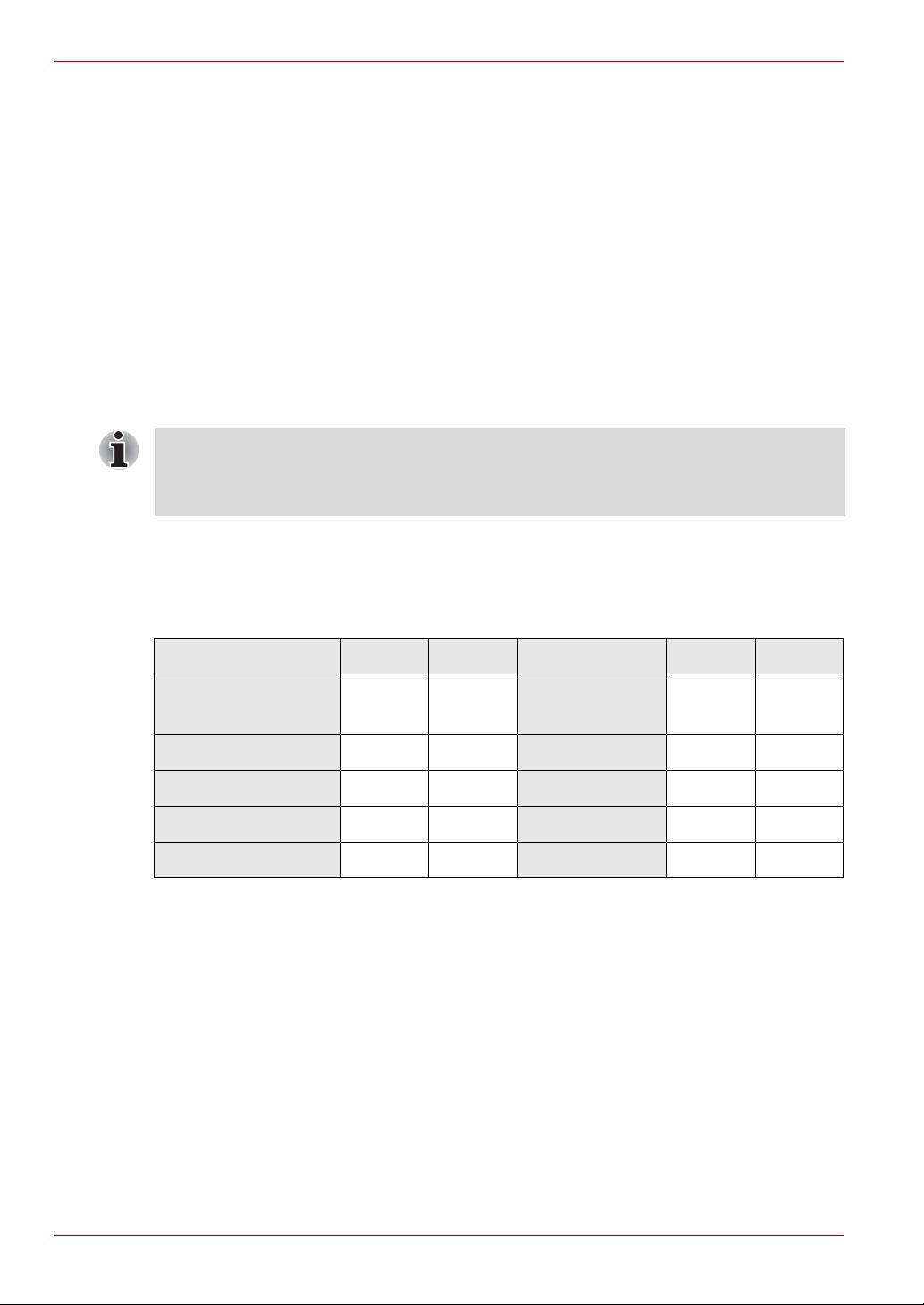
Gigaframe L80 / L81
Laiteohjelmistopäivitykset
Gigaframen laiteohjelman päivittäminen
1. Siirry osoitteeseen computers.toshiba.eu/options-support ja lataa
laiteohjelman uusin versio muistikorttiin.
2. Käynnistä Gigaframe ja aseta muistikortti paikoilleen.
3. Käynnistä Gigaframe.
4. Kun Gigaframe on käynnissä, se etsii muistikorttia automaattisesti.
Jos Gigaframe tunnistaa laiteohjelman sisältävän muistikortin, se
päivittää laiteohjelmansa automaattisesti.
5. Kun päivitys on valmis, irrota muistikortti. Gigaframe käyunistää
itsensä automaattisesti, jolloin päivitys viimeistellään.
Kun laiteohjelma on päivitetty, poista sen sisältävä tiedosto
muistikortista. Jos tiedostoa ei poisteta muistikortista ja kortti asetetaan
Gigaframeen, Gigaframe päivittää itsensä aina kun se käynnistetään.
Tuetut videokuvamuodot
AVI MOV AVI MOV
Liikkuva JPEG -
Kyllä Kyllä H.264 - < DV > Ei Ei
<DSC>
MPEG1 - <VCD> Kyllä Kyllä H.263 - < Mobile > Kyllä Kyllä
MPEG1 - <SVCD> Kyllä Kyllä H.263 + Kyllä Kyllä
MPEG2 - < DVD> Kyllä Kyllä WMV - < PC >
MPEG4 - < DV > Kyllä Kyllä
FI-42 Käyttöopas
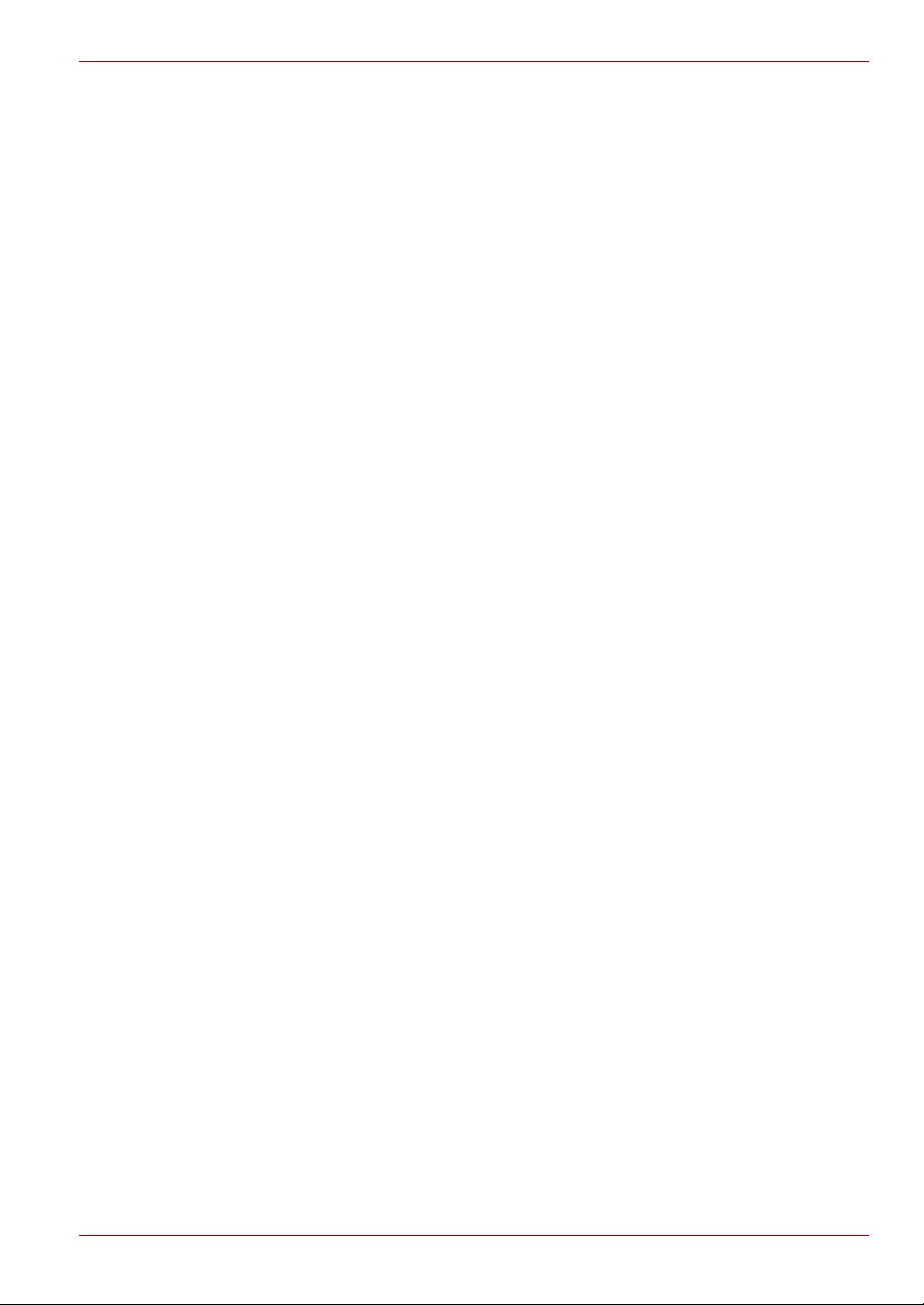
Gigaframe L80 / L81
Usein kysytyt kysymykset
K: Kun kuvat on kopioitu, kuinka voin tarkistaa, onko ne tallennettu tähän
laitteeseen?
V: Gigaframen näyttöön tulee Photos copied -teksti, kun kaikki kuvat on
siirretty. Näet siirretyt kuvat pikkukuvina.
K: Voinko vaihtaa kuvaesityksiä käyttämällä erilaisia mustikortteja?
V: Kyllä. Digitaalinen valokuvakehys näyttää yhdistettyyn korttiin
tallennetut valokuvat.
K: Voinko poistaa kuvat muistikortista digitaalisen valokuvakehyksen
avulla?
V: Kyllä. Ulkoisien laitteiden sisältämät valokuvat voidaan poistaa
digitaalisen valokuvakehyksen avulla.
TOSHIBA -tuotetuki
Tarvitsetko apua?
Uusimmat ohjainpäivitykset, käyttöohjeet sekä usein kysytyt kysymykset
vastauksineen ovat TOSHIBAn tukisivustossa:
computers.toshiba.eu/options-support
Toshiban asiakaspalvelunumerot ovat osoitteessa
computers.toshiba.eu/options-warranty.
Käyttöopas FI-43
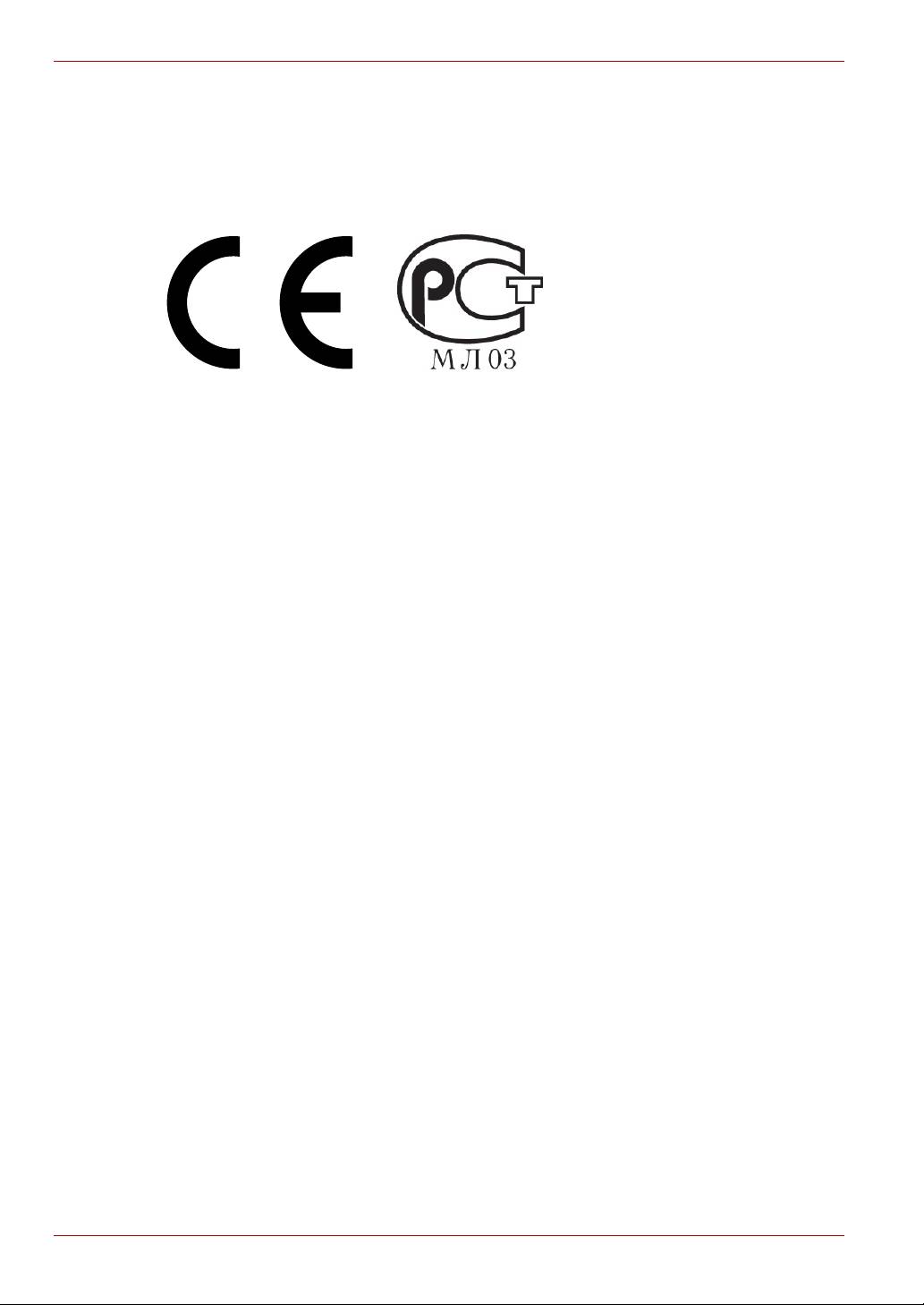
Gigaframe L80 / L81
Asetusten vaatimat ilmoitukset
Vakuutus EU-normien täyttämisestä
Tämä tuote ja sen mahdolliset varusteet ovat saaneet CE-merkinnät.
Ne täyttävät siksi matalajännitedirektiivin 2006/95/EEC,
sähkömagneettista säteilyä koskevan direktiivin 2004/108/EEC ja
direktiivin 1999/5/EEC vaatimukset.
CE-merkinnän hakija: TOSHIBA EUROPE GMBH,
Hammfelddamm 8, 41460 Neuss, Saksa.
Valmistaja: Toshiba Corporation, 1-1 Shibaura 1-chome,
Minato-ku, Tokyo, 105-8001, Japani
Täydellinen ja virallinen vakuutus EU-vaatimusten täyttämisestä on
osoitteessa http://epps.toshiba-teg.com.
Työskentely-ympäristö
Tämä tuote on suunniteltu täyttämään sähkömagneettista
yhteensopivuutta koskevat vaatimukset (EMC) asuinympäristöissä,
kaupallisissa ympäristöissä ja kevyen teollisuuden ympäristöissä.
Toshiba ei ole tarkistanut sen toimintaa muissa ympäristöissä, joten sen
käyttäminen muualla voi olla rajoitettua tai ei suositeltavaa. Tämän
laitteen käyttäminen muissa ympäristöissä voi aiheuttaa häiriöitä muille
lähellä oleville laitteille, toiminta tai tietojen katoamista. Esimerkkejä
tarkistamatomista ympäristöistä ja niihin liittyviä neuvoja:
Raskas teollisuus (ympäristö, jossa kolmivaiheisen verkkovirran jännite
on 380 volttia) Suurien koneiden aiheuttamat voimakkaat
sähkömagneettiset kentät voivat häiritä tämän laitteen toimintaa.
Lääketieteellinen ympäristö: Toshiba ei ole tarkistanut tämän laitteen
toimintaa lääketieteellisten tuotteiden direktiivin mukaisesti, joten sitä ei
pidä käyttää lääketieteellisenä laitteena ilman tarvittavia tarkistuksia.
Laitteen käyttäminen esimerkiksi sairaalan toimistotiloissa ei aiheuta
ongelmia, jos sitä ei ole kielletty.
Tätä laitetta ei ole luokiteltu lääketieteelliseksi laitteeksi direktiivin
93/42/EU mukaan.
FI-44 Käyttöopas
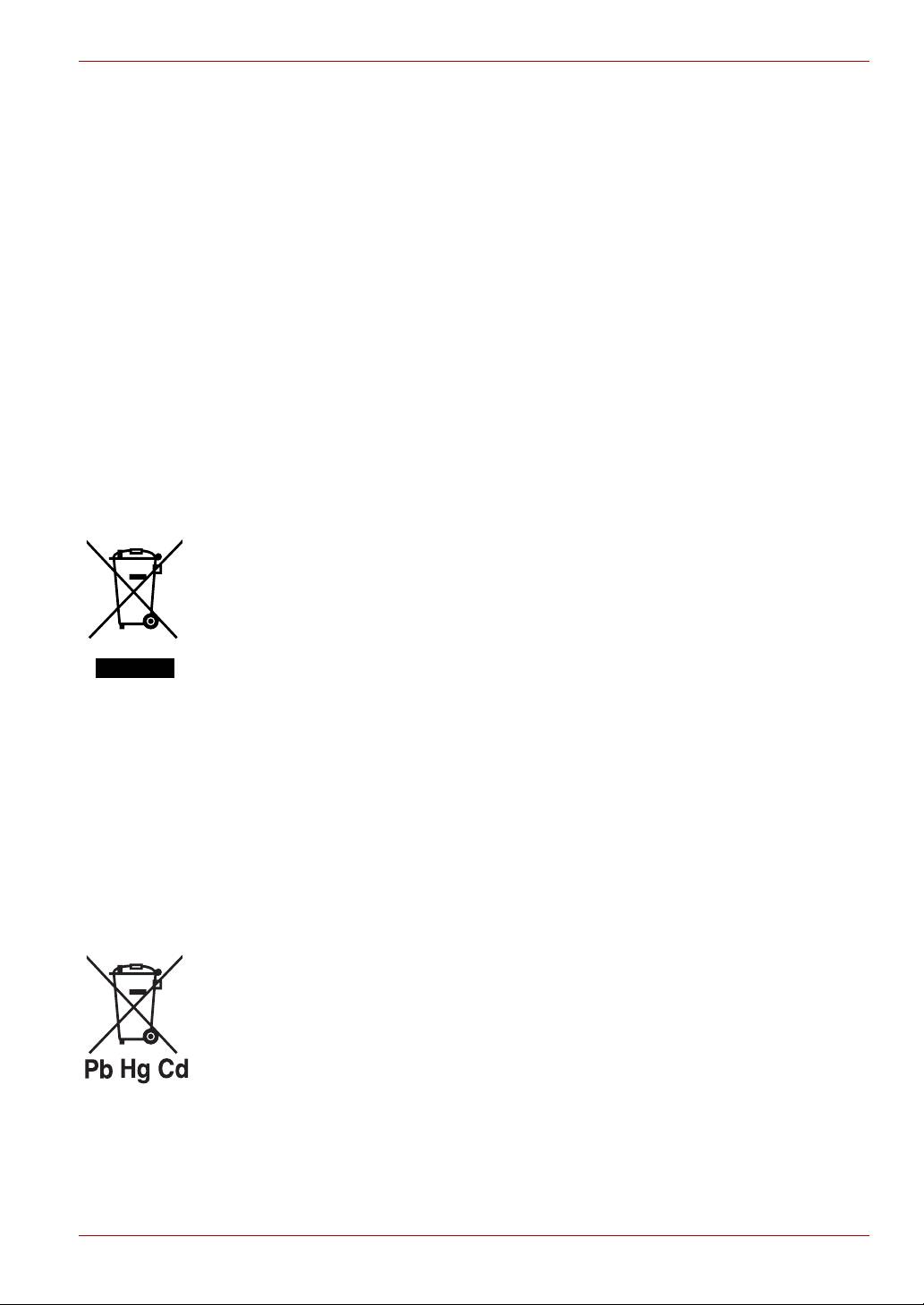
Gigaframe L80 / L81
Autot Tarkista auton käyttöohjeessa, mitä siinä sanotaan tällaisten
tuotteiden käyttämisestä.
Ilmailu Noudata lentokonehenkilöstön ohjeita käyttämisen suhteen.
Muut ympäristöt
Käyttäminen ulkona Koska tämä laite on suunniteltu käytettäväksi kotona
tai toimistossa, sitä ei ole suojattu kosteudelta eikä voimakkailta iskuilta.
Räjähdysvaara Tämän tuotteen käyttäminen ei ole sallittua paikoissa,
joissa vallitsee räjähdysvaara.
Seuraavat tiedot on tarkoitettu vain EU-
jäsenmaiden asukkaille:
Tuotteiden hävittäminen
Rastilla varustetun jäteastiankuva ilmaisee, että tuotteet on
toimitettava kierrätykseen. Niitä ei saa hävittää talousjätteen mukana.
Tuotteen sisällä olevat akut ja paristot voidaan hävittää tuotteen
mukana. Ne irrotetaan tuotteesta sitä kierrätettäessä.
Musta palkki ilmaisee, että tuote on tuotu markkinoille 13.8.2005
jälkeen.
Kun toimitat akut kierrätykseen, autat hävittämään tuotteet
ympäristöystävällisesti. Lisäksi estät haittavaikutukset ihmisten
terveydelle.
Lisätietoja on sivustossamme (http://eu.computers.toshiba-europe.com).
Saat lisätietoja myös ottamalla yhteyden paikallisiin viranomaisiin tai
tuotteen ostopaikkaan.
Akkujen hävittäminen
Rastilla varustetun jäteastiankuva ilmaisee, että akut on toimitettava
kierrätykseen. Niitä ei saa hävittää talousjätteen mukana.
Jos akku sisältää lyijyä, elohopeaa ja/tai kadmiumia enemmän kuin
akkudirektiivissä (2006/66/EU) on ilmoitettu, tämän symbolin alla näkyy
lyijyn, elohopean tai kadmiumin kemiallinen merkki (Pb, Hg tai Cd).
Toimittamalla akut kierrätykseen autat estämään niitä vaikuttamasta
haitallisesti ympäristöön ja ihmisten terveyteen.
Lisätietoja on sivustossamme (http://eu.computers.toshiba-
europe.com). Saat lisätietoja myös ottamalla yhteyden paikallisiin
viranomaisiin tai tuotteen ostopaikkaan.
Käyttöopas FI-45
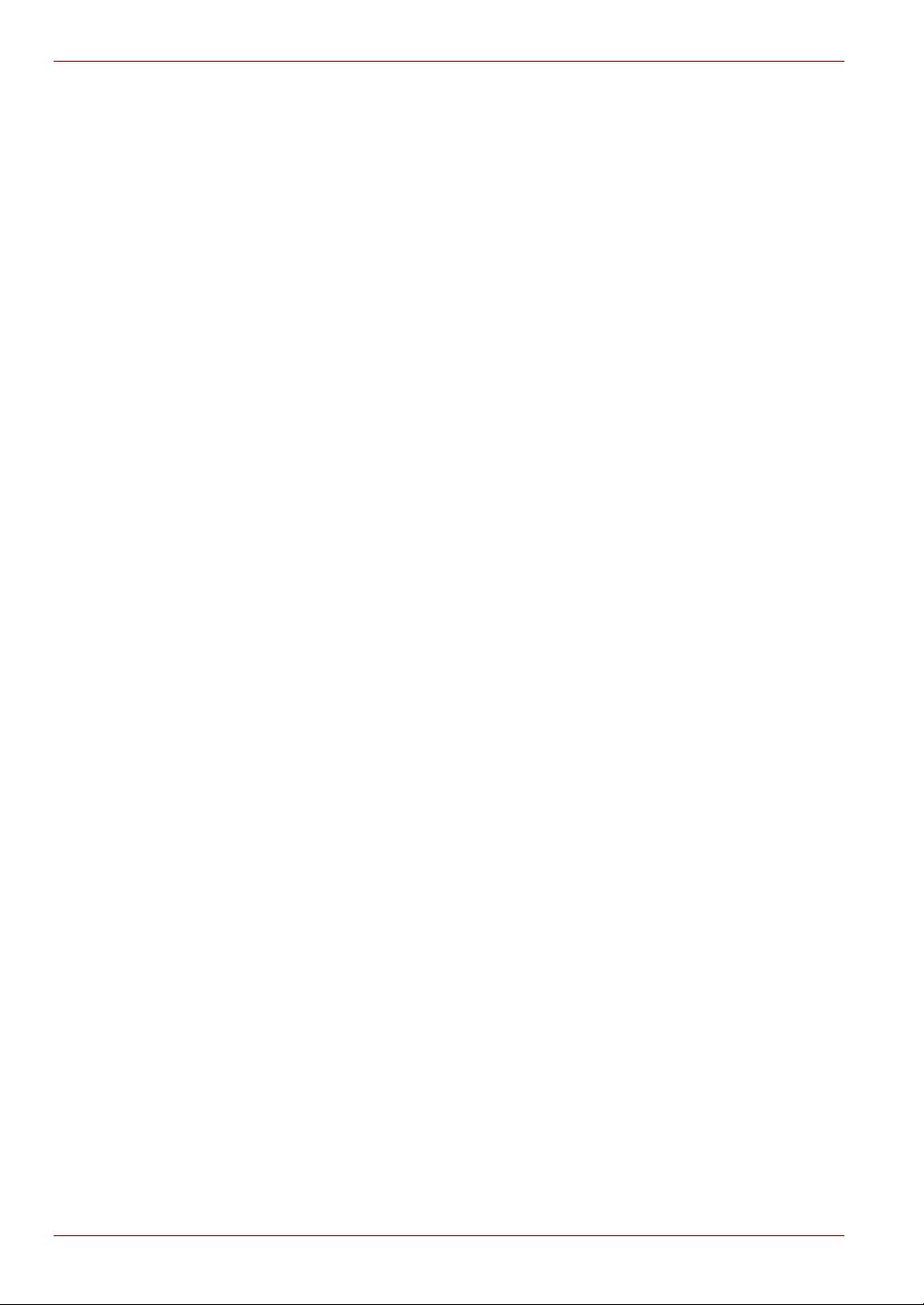
Gigaframe L80 / L81
Tekijänoikeudet
Mitään tämän julkaisun osaa ei saa kopioida tai siirtää millään välineellä
ilman etukäteen saatua kirjallista lupaa. Muut tuotenimet tai tavaramerkit
ovat vastaavien yritysten tavaramerkkejä tai rekisteröityjä
tavaramerkkejä.
Tavaramerkit
Microsoft, Microsoft Office, Windows ja Windows Viasta ovat Microsoft
Corporationin rekisteröityjä tavaramerkkejä tai tavaramerkkejä
Yhdysvalloissa ja/tai muissa maissa.
Adobe ja Reader ovat Adobe Systems Incorporatedin tavaramerkkejä tai
rekisteröityjä tavaramerkkejä Yhdysvalloissa ja/tai muissa maissa.
Kaikki muut tuotemerkit ja ?nimet ovat omistajiensa tavaramerkkejä tai
rekisteröityjä tavaramerkkejä.
© 2008 TOSHIBA Europe GmbH. Kaikki oikeudet pidätetään.
Toshiba pidättää itselleen oikeudet teknisiin muutoksiin. Toshiba ei vastaa
vahingoista, jotka suorasti tai epäsuorasti johtuvat oppaan tai sen
tietosisällön käytöstä tai niiden mahdollisista teknisistä, typografisista tai
muista puutteista tai virheistä tai käyttöoppaan ja tuotteen välisistä eroista.
FI-46 Käyttöopas

